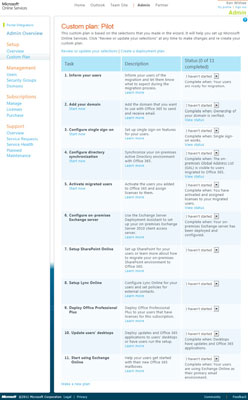Microsoft hefur tekið mikinn tíma og lagt gríðarlega mikið fjármagn í að þróa stjórnunarviðmótið fyrir Office 365. Microsoft hannaði þetta viðmót fyrir daglega notendur með það í huga að það þurfi engan upplýsingatæknisérfræðing til að stjórna skrifstofunni. 365 vara. Aðal stjórnunarviðmót Office 365 er í raun vefsíða sem þú ferð á með uppáhalds vafranum þínum.
Vefviðmót til að stjórna vöru á netinu er ekkert nýtt. Ef þú hefur einhvern tíma notað Facebook eða LinkedIn, þá ertu kunnugur því að nota vefvafrann þinn til að stjórna vöru á netinu. Office 365 stjórnunarviðmótið er ekkert öðruvísi; það er bara viðmótið hannað af Microsoft til að stjórna viðskiptaskýjavörunni sinni.
Þú skráir þig inn á Office 365 stjórnunarsíðuna með því að nota skilríkin sem þú notaðir til að skrá þig fyrir Office 365 vöruna. Eftir að þú hefur skráð þig inn birtist Office 365 stjórnunarvefsíðan.

Stjórnunarviðmótið einbeitir sér að miðlungs-/fyrirtækjaáætluninni. Ef þú notar faglega/smáviðskiptaáætlunina muntu hafa færri stjórnunarmöguleika.
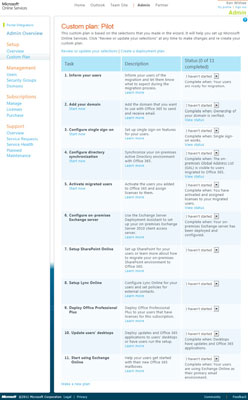
Stjórnunarvefsíðan inniheldur hluta niður í vinstri flakk fyrir uppsetningu, stjórnun, áskriftir og stuðning. Að auki geturðu smellt á tengil efst á síðunni sem gerir þér kleift að fletta fljótt að tölvupóstinum þínum með því að nota Outlook Web Application (OWA) og tengil sem fer með þig á gátt fyrirtækisins (SharePoint Online).
Office 365 stjórnunartenglar
| Hópur |
Tengill |
Lýsing |
| Uppsetning |
Yfirlit |
Yfirlitssíðan veitir upplýsingar um uppsetningu Office
365 umhverfisins. Þetta felur í sér upplýsingar eins og að samstilla
pósthólf á staðnum og stilla þjónustu. |
| Uppsetning |
Sérsniðin áætlun |
Sérsniðin áætlun hlekkurinn fer með þig í töframann sem leiðir þig í
gegnum skrefin til að taka upp Office 365. Þú svarar spurningum
um tiltekna atburðarás þína. Niðurstaðan er áætlun sett saman fyrir
þig sem leiðir þig í gegnum skrefin til að flytja til Office
365. |
| Stjórnun |
Notendur |
Notendasíðan gerir þér kleift að búa til, breyta og eyða Office
365 notendum. |
| Stjórnun |
Öryggishópar |
Með því að nota öryggishópasíðuna geturðu búið til tölvupóstdreifingu
og öryggishópa þar sem þú getur bætt Office 365
notendum við. |
| Stjórnun |
Lén |
Lénssíðan gerir þér kleift að bæta þínu eigin léni við Office 365. Til dæmis, ef fyrirtæki þitt á nú þegar portalint.com, þá
geturðu bent því léni á Office 365 reikninginn þinn með því að nota þessa
síðu. |
| Áskriftir |
Stjórna |
Með því að nota síðuna Stjórna geturðu séð um innheimtu og
áskriftir fyrir Office 365 útfærsluna þína. |
| Áskriftir |
Leyfi |
Leyfisíðan sýnir þér fjölda leyfa sem eru tiltæk
og fjölda leyfa sem úthlutað hefur verið eða útrunnið í þínu
umhverfi. |
| Áskriftir |
Kaup |
Þú getur notað innkaupasíðuna til að kaupa viðbótar Office 365
áætlanir og leyfi. |
| Stuðningur |
Yfirlit |
Yfirlitssíðan veitir upplýsingar um samfélagsvettvang
, skjöl um algeng mál, úthlutun fyrir stjórnendur,
yfirlit yfir þjónustubeiðnir og greiningartæki. |
| Stuðningur |
Þjónustubeiðnir |
Þjónustubeiðni er stuðningsatvik hjá Microsoft. Með því að nota
þessa síðu geturðu opnað og fylgst með þjónustubeiðnum. |
| Stuðningur |
Þjónusta Heilsa |
Þjónustuheilsasíðan sýnir mælaborð yfir heilsu
Office 365 þjónustunnar þinnar . Hver þjónusta er útlistuð á dag með táknum
fyrir venjulega þjónustu, skerðingu þjónustu, truflun á þjónustu,
viðbótarupplýsingar og endurheimt þjónustu. |
| Stuðningur |
Skipulagt viðhald |
Síðan Fyrirhugað viðhald veitir yfirlit yfir
viðhald sem er bæði áætlað í framtíðinni og sem hefur verið
lokið í fortíðinni. |
Miðja stjórnunarskjásins inniheldur lista yfir verkefni sem þú ættir að framkvæma strax. Þetta heita „Byrjaðu hér verkefni“ og innihalda atriði eins og að horfa á yfirlitsmyndbönd, bæta við notendum og búa til dreifingaráætlun. Að auki eru flýtileiðatenglar á stjórnunarverkefni eins og að úthluta leyfum, endurstilla lykilorð notenda og búa til beiðni um þjónustuaðstoð.
Síðasti hluti aðalstjórnunarsíðunnar inniheldur tengla á stjórnunarsíður fyrir hvern Office 365 íhluti, þar á meðal Exchange Online, Lync Online, SharePoint Online og Office Professional Plus.